Warning: Undefined array key "title" in /www/wwwroot/vitbantonquoccuong.com/wp-content/plugins/ytfind-shortcode/ytfind-shortcode.php on line 96
Trong thế giới số hóa hiện nay, việc kết nối internet không dây đã trở thành nhu cầu thiết yếu cho mọi thiết bị, bao gồm cả máy tính để bàn. Mặc dù laptop và điện thoại đã tích hợp sẵn khả năng này, nhiều người dùng PC vẫn băn khoăn về cách sử dụng WiFi cho máy tính để bàn một cách hiệu quả và ổn định. Bài viết này sẽ đi sâu vào các phương pháp kết nối mạng không dây, từ việc lựa chọn thiết bị phù hợp đến hướng dẫn thiết lập chi tiết trên Windows, cũng như các giải pháp khắc phục sự cố thường gặp. Mục tiêu là giúp bạn hoàn toàn chủ động trong việc kết nối WiFi cho PC, đảm bảo trải nghiệm internet thông suốt và tiện lợi. Bạn sẽ tìm thấy thông tin hữu ích về bộ chuyển đổi USB WiFi, card WiFi PCI-e và các bước cần thiết để tối ưu ổn định kết nối cho máy tính của mình.
Các Thiết Bị Hỗ Trợ Kết Nối WiFi Cho Máy Tính Để Bàn
Để máy tính để bàn có thể truy cập mạng không dây, việc đầu tiên là trang bị một thiết bị thu sóng WiFi. Có nhiều loại thiết bị khác nhau, mỗi loại có ưu và nhược điểm riêng, phù hợp với từng nhu cầu sử dụng.
USB WiFi Adapter Cho PC
USB WiFi Adapter là lựa chọn phổ biến nhất. Thiết bị này giúp máy tính để bàn kết nối WiFi mà không cần thao tác phức tạp bên trong máy. Ưu điểm nổi bật của nó là sự nhỏ gọn và tính tương thích cao. Bất kỳ máy tính nào có cổng USB đều có thể sử dụng.
Việc cài đặt USB WiFi Adapter rất đơn giản. Bạn chỉ cần cắm vào cổng USB và thường là cài đặt driver đi kèm. Quá trình này không yêu cầu kiến thức kỹ thuật chuyên sâu. Tốc độ kết nối của USB WiFi Adapter ngày càng được cải thiện. Nhiều mẫu hỗ trợ chuẩn Wi-Fi 5 (802.11ac) hoặc Wi-Fi 6 (802.11ax), mang lại tốc độ truyền dữ liệu nhanh chóng.
 Cài đặt cách sử dụng WiFi cho máy tính để bàn bằng USB WiFi Adapter
Cài đặt cách sử dụng WiFi cho máy tính để bàn bằng USB WiFi Adapter
Card WiFi Nội Bộ (PCI/PCI-e)
Card WiFi nội bộ là một giải pháp khác để tích hợp khả năng kết nối mạng không dây vào máy tính để bàn. Phương pháp này yêu cầu mở thùng máy và gắn card vào khe cắm PCI hoặc PCI-e trên bo mạch chủ. Card WiFi thường có ăng-ten rời, giúp cải thiện khả năng thu sóng.
Ưu điểm của card WiFi nội bộ là độ ổn định và hiệu suất cao hơn. Việc kết nối trực tiếp với bo mạch chủ giảm thiểu độ trễ. Tuy nhiên, việc lắp đặt đòi hỏi một chút kiến thức về phần cứng máy tính. Bạn cần đảm bảo khe cắm tương thích và thực hiện các bước cẩn thận. Card WiFi nội bộ lý tưởng cho người dùng muốn hiệu suất mạng tối đa.
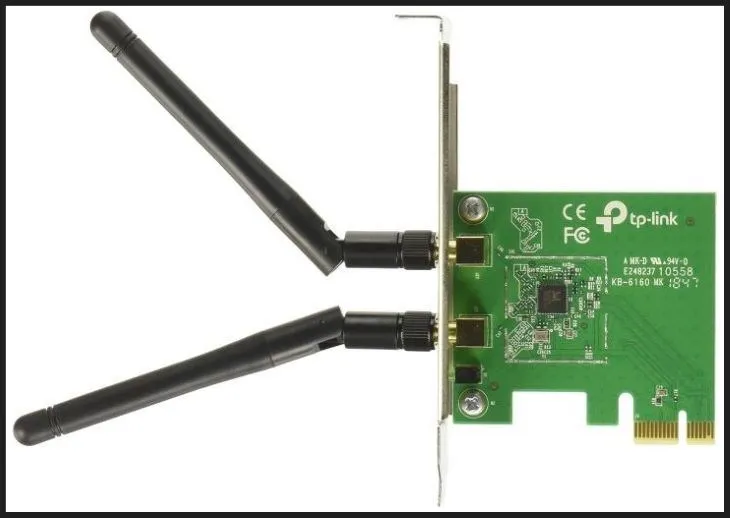 Card WiFi PCI-e là một phương pháp tối ưu cách sử dụng WiFi cho máy tính để bàn
Card WiFi PCI-e là một phương pháp tối ưu cách sử dụng WiFi cho máy tính để bàn
Thiết Bị WiFi Chuẩn PCI-e Chuyên Dụng
Đây là một dạng card WiFi nội bộ nâng cao. Thiết bị WiFi chuẩn PCI-e chuyên dụng cung cấp hiệu suất vượt trội. Chúng thường đi kèm với ăng-ten ngoài mạnh mẽ. Điều này giúp tối ưu hóa khả năng bắt sóng và độ ổn định của kết nối.
Lắp đặt thiết bị này cũng tương tự như các loại card PCI-e khác. Bạn cần cắm bảng mạch vào khe PCI-e trống trên bo mạch chủ. Mặc dù giá thành có thể cao hơn, nhưng nó mang lại tốc độ truyền tải dữ liệu cực nhanh. Đây là lựa chọn lý tưởng cho các game thủ hoặc những người làm việc cần băng thông lớn. Hiệu năng ổn định là điểm cộng lớn của giải pháp này.
-800×450-730×411.jpg)
Tethering Qua Điện Thoại Di Động
Trong trường hợp khẩn cấp hoặc khi không có thiết bị WiFi chuyên dụng, bạn có thể sử dụng điện thoại di động làm điểm phát sóng. Tính năng tethering biến điện thoại thành một router di động tạm thời. Máy tính để bàn có thể kết nối với WiFi của điện thoại.
Cách này rất tiện lợi khi bạn ở xa nguồn internet cố định. Tuy nhiên, tốc độ và độ ổn định phụ thuộc vào sóng di động. Việc sử dụng tethering cũng tiêu tốn dữ liệu di động và pin điện thoại nhanh chóng. Đây là giải pháp tạm thời, không thay thế được các thiết bị WiFi chuyên dụng.
Hướng Dẫn Cách Kết Nối WiFi Cho Máy Tính Để Bàn
Sau khi đã trang bị thiết bị thu sóng WiFi, việc kết nối máy tính để bàn với mạng không dây rất đơn giản. Hệ điều hành Windows cung cấp nhiều cách để thực hiện điều này.
Kết Nối WiFi Qua Thanh Tác Vụ Windows
Đây là phương pháp nhanh chóng và phổ biến nhất. Thanh tác vụ cung cấp quyền truy cập trực tiếp vào các tùy chọn mạng.
- Bước 1: Nhấp vào biểu tượng WiFi ở góc dưới bên phải của thanh tác vụ. Biểu tượng này thường trông giống các vạch sóng.
- Bước 2: Một danh sách các mạng WiFi khả dụng sẽ hiện ra. Chọn tên mạng WiFi bạn muốn kết nối.
- Bước 3: Nhấn vào nút “Connect” (Kết nối). Nếu đây là lần đầu kết nối, bạn sẽ được yêu cầu nhập mật khẩu WiFi. Nhập mật khẩu chính xác và nhấn “Next” hoặc “OK”. Máy tính sẽ tự động kết nối với mạng.
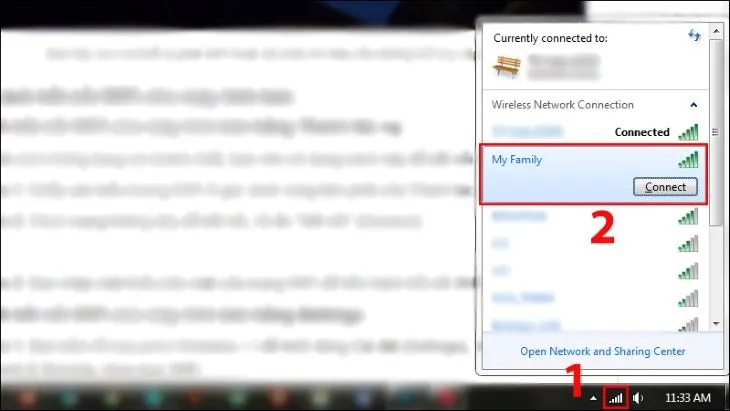 Hướng dẫn cách sử dụng WiFi cho máy tính để bàn qua thanh tác vụ
Hướng dẫn cách sử dụng WiFi cho máy tính để bàn qua thanh tác vụ
Kết Nối WiFi Qua Cài Đặt (Settings) Windows
Phần Cài đặt Windows cung cấp các tùy chọn quản lý mạng chi tiết hơn. Đây là cách hiệu quả khi bạn cần cấu hình sâu hơn.
- Bước 1: Nhấn tổ hợp phím Windows + I để mở cửa sổ “Settings” (Cài đặt).
- Bước 2: Chọn mục “Network & Internet” (Mạng & Internet).
- Bước 3: Trong cửa sổ “Network & Internet”, chọn “Wi-Fi” từ menu bên trái.
- Bước 4: Bật công tắc Wi-Fi (nếu chưa bật). Sau đó, nhấp vào “Show available networks” (Hiển thị mạng khả dụng).
- Bước 5: Chọn mạng WiFi bạn muốn kết nối từ danh sách. Nhập mật khẩu nếu được yêu cầu và nhấn “Connect” (Kết nối).
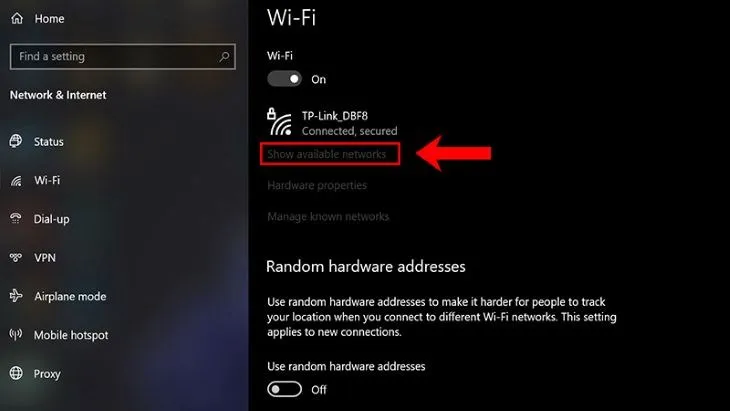 Kết nối WiFi dễ dàng cho máy tính để bàn thông qua cài đặt Windows
Kết nối WiFi dễ dàng cho máy tính để bàn thông qua cài đặt Windows
Thiết Lập Kết Nối WiFi Bằng Control Panel
Control Panel là nơi tập trung các cài đặt hệ thống cũ hơn nhưng vẫn rất hữu ích. Phương pháp này cung cấp cái nhìn tổng quan về các kết nối mạng.
- Bước 1: Mở Control Panel. Bạn có thể tìm kiếm “Control Panel” trong thanh tìm kiếm Windows.
- Bước 2: Chọn “Network and Internet” (Mạng và Internet).
- Bước 3: Nhấp vào “Network and Sharing Center” (Trung tâm Mạng và Chia sẻ).
- Bước 4: Chọn “Connect to a network” (Kết nối với mạng). Một cửa sổ sẽ hiển thị danh sách các mạng WiFi.
- Bước 5: Chọn mạng của bạn, nhập mật khẩu và nhấn “Connect” để hoàn tất.
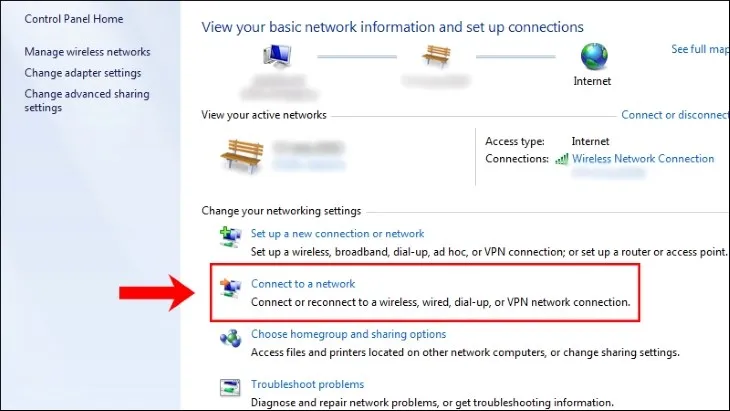 Thiết lập kết nối WiFi cho máy tính để bàn qua Control Panel
Thiết lập kết nối WiFi cho máy tính để bàn qua Control Panel
Kết Nối WiFi Cho PC Bằng Command Prompt (CMD)
Phương pháp này dành cho người dùng có kinh nghiệm hơn hoặc khi các phương pháp đồ họa không hoạt động. Command Prompt cho phép bạn kiểm soát mạng thông qua dòng lệnh.
- Bước 1: Nhấn tổ hợp phím Windows + R, gõ “cmd” và nhấn Enter để mở Command Prompt.
- Bước 2: Gõ lệnh
netsh wlan show profilevà nhấn Enter để xem danh sách các hồ sơ mạng WiFi đã lưu. - Bước 3: Xác định tên mạng (SSID) bạn muốn kết nối.
- Bước 4: Để kết nối, gõ lệnh
netsh wlan connect ssid=TEN_WIFI name=TEN_PROFILEvà nhấn Enter. ThayTEN_WIFIbằng tên SSID của bạn vàTEN_PROFILEbằng tên hồ sơ mạng (thường giống SSID). Ví dụ:netsh wlan connect ssid=MyHomeWifi name=MyHomeWifi. - Bước 5: Nếu mạng yêu cầu mật khẩu và chưa được lưu, hệ thống có thể yêu cầu bạn nhập mật khẩu hoặc bạn cần thêm thông tin bảo mật vào lệnh. Phương pháp này hiệu quả nhất khi bạn đã từng kết nối mạng đó trước đây.
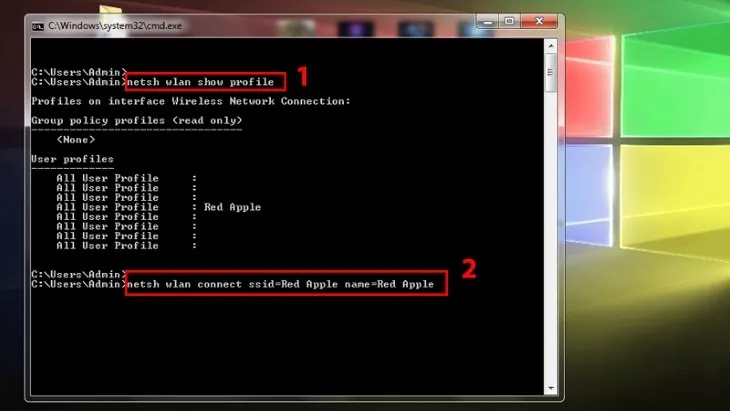 Sử dụng Command Prompt để kết nối WiFi cho máy tính để bàn
Sử dụng Command Prompt để kết nối WiFi cho máy tính để bàn
Khắc Phục Các Sự Cố WiFi Thường Gặp Trên Máy Tính Để Bàn
Đôi khi, việc kết nối WiFi cho máy tính để bàn không diễn ra suôn sẻ. Nhiều vấn đề có thể phát sinh, từ tín hiệu yếu đến không thể truy cập internet. Dưới đây là các bước khắc phục sự cố phổ biến.
Lỗi Sai Địa Chỉ DNS Và IP WiFi
Một trong những nguyên nhân phổ biến khiến máy tính không kết nối được internet là cấu hình IP hoặc DNS không chính xác. Thông thường, máy tính sẽ được cấp địa chỉ IP động qua DHCP. Tuy nhiên, nếu bạn đã thiết lập IP tĩnh hoặc có xung đột địa chỉ, kết nối sẽ bị ảnh hưởng.
Kiểm tra xem máy tính của bạn có nhận được địa chỉ IP hợp lệ hay không. Đảm bảo địa chỉ IP WiFi phù hợp với lớp mạng của router. Bạn có thể thử đặt lại cài đặt mạng về DHCP tự động. Thay đổi máy chủ DNS sang Google DNS (8.8.8.8 và 8.8.4.4) cũng là một giải pháp hiệu quả.
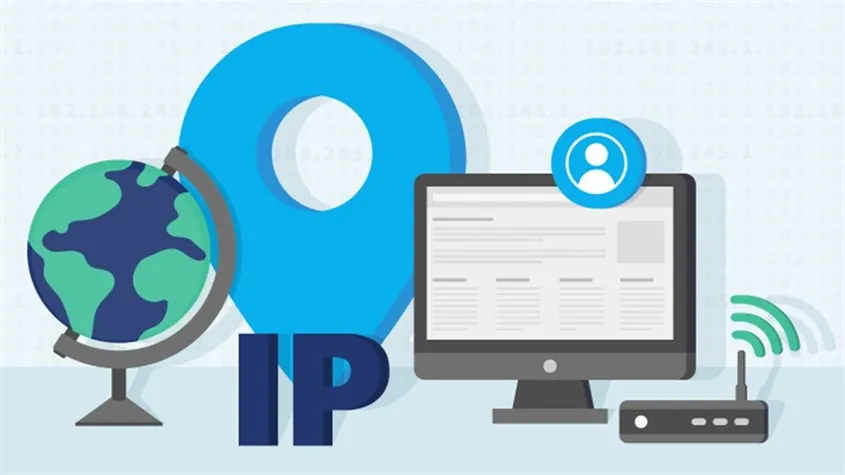 Khắc phục lỗi sai địa chỉ IP DNS khi sử dụng WiFi cho máy tính để bàn
Khắc phục lỗi sai địa chỉ IP DNS khi sử dụng WiFi cho máy tính để bàn
Tín Hiệu WiFi Yếu Hoặc Chập Chờn
Nếu biểu tượng WiFi chỉ hiển thị một vạch sóng duy nhất, đó là dấu hiệu tín hiệu mạng rất yếu. Vị trí của thiết bị phát WiFi (router) đóng vai trò quan trọng. Đặt router quá xa máy tính để bàn hoặc có nhiều vật cản (tường, đồ nội thất lớn) sẽ làm suy yếu tín hiệu.
Hãy di chuyển router đến vị trí trung tâm hơn hoặc gần máy tính của bạn hơn. Tránh đặt router gần các thiết bị điện tử khác có thể gây nhiễu sóng. Sử dụng bộ kích sóng WiFi (repeater) hoặc hệ thống WiFi Mesh cũng giúp mở rộng vùng phủ sóng. Điều này cải thiện đáng kể trải nghiệm cách sử dụng WiFi cho máy tính để bàn.
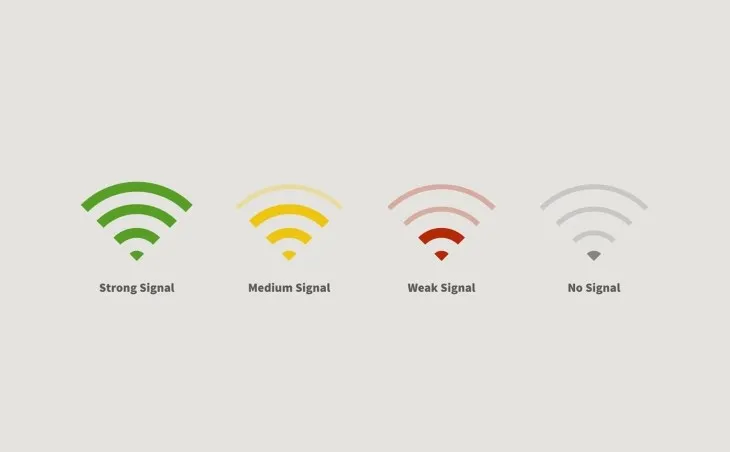 Kiểm tra tín hiệu WiFi yếu để cải thiện cách sử dụng WiFi cho máy tính để bàn
Kiểm tra tín hiệu WiFi yếu để cải thiện cách sử dụng WiFi cho máy tính để bàn
Có Tín Hiệu WiFi Nhưng Không Truy Cập Được Mạng
Đây là một tình huống khó chịu khi máy tính hiển thị đã kết nối WiFi nhưng không thể duyệt web. Nguyên nhân có thể đến từ router, modem hoặc nhà cung cấp dịch vụ internet (ISP). Lỗi phần mềm trên máy tính hoặc driver WiFi lỗi thời cũng có thể gây ra vấn đề này.
Đầu tiên, hãy thử khởi động lại router và modem. Chờ vài phút để chúng khởi động hoàn chỉnh. Kiểm tra xem các thiết bị khác trong nhà có truy cập internet được không. Nếu không, vấn đề có thể nằm ở ISP của bạn. Nếu chỉ máy tính của bạn bị, hãy xem xét các bước khắc phục driver và cài đặt mạng tiếp theo.
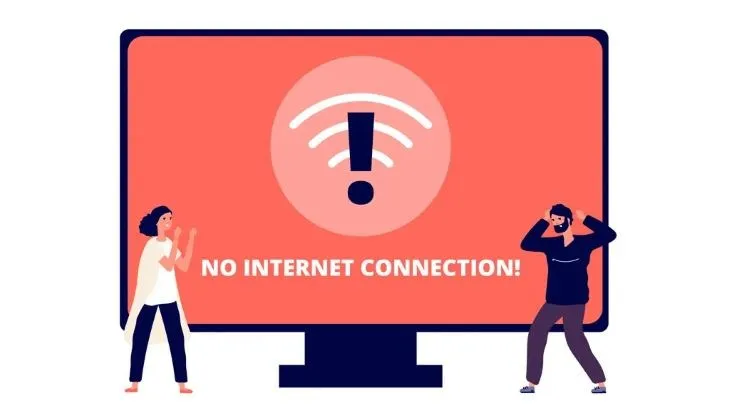 Xử lý sự cố máy tính để bàn không truy cập internet dù có tín hiệu WiFi
Xử lý sự cố máy tính để bàn không truy cập internet dù có tín hiệu WiFi
Khởi Động Lại PC Và Router
Khởi động lại máy tính là một cách đơn giản nhưng thường rất hiệu quả để khắc phục nhiều vấn đề kỹ thuật. Quá trình này giúp làm mới hệ điều hành và các dịch vụ. Nó cũng có thể giải quyết các xung đột phần mềm tạm thời.
Hãy khởi động lại cả máy tính để bàn và thiết bị phát WiFi (router). Rút phích cắm nguồn của router và modem. Chờ khoảng 10-15 giây, sau đó cắm lại. Chờ cho đến khi tất cả các đèn báo trên thiết bị ổn định. Sau đó, khởi động lại máy tính của bạn. Cách này thường giải quyết được nhiều lỗi kết nối mạng.
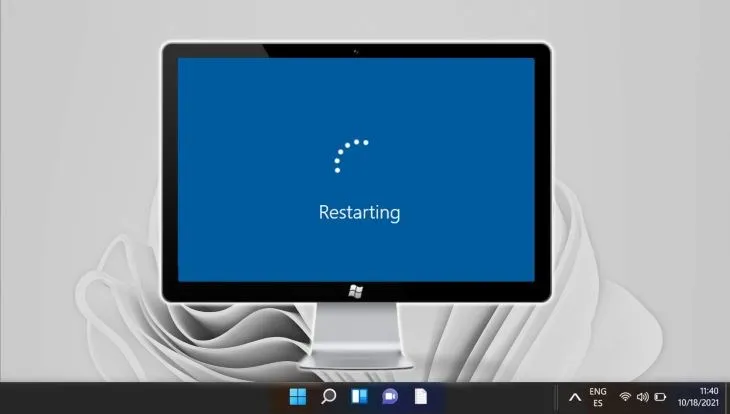 Khắc phục sự cố đơn giản: Khởi động lại máy tính để bàn khi WiFi gặp lỗi
Khắc phục sự cố đơn giản: Khởi động lại máy tính để bàn khi WiFi gặp lỗi
Cập Nhật Hoặc Cài Đặt Lại Driver Cho Thiết Bị WiFi
Driver là phần mềm giúp hệ điều hành giao tiếp với phần cứng. Driver WiFi lỗi thời hoặc bị hỏng có thể là nguyên nhân chính gây ra sự cố kết nối. Cập nhật driver thường xuyên giúp đảm bảo hiệu suất tốt nhất và khắc phục lỗi.
Để cài đặt lại driver, bạn thực hiện các bước sau:
- Bước 1: Nhấn tổ hợp phím Windows + R, gõ
devmgmt.mscvà nhấn Enter để mở Device Manager (Trình quản lý Thiết bị). - Bước 2: Mở rộng mục “Network adapters” (Bộ điều hợp mạng).
- Bước 3: Tìm thiết bị Wireless Adapter của bạn (ví dụ: Intel Wireless-AC 9560).
- Bước 4: Nhấp chuột phải vào thiết bị, chọn “Uninstall device” (Gỡ cài đặt thiết bị). Đánh dấu chọn “Delete the driver software for this device” (Xóa phần mềm driver cho thiết bị này) nếu có, sau đó xác nhận gỡ cài đặt.
- Bước 5: Khởi động lại máy tính. Windows thường sẽ tự động cài đặt lại driver cơ bản.
- Bước 6: Để đảm bảo có driver mới nhất, truy cập trang web của nhà sản xuất thiết bị WiFi (ví dụ: TP-Link, ASUS, Intel) và tải về phiên bản driver phù hợp với hệ điều hành của bạn. Sau đó, chạy file cài đặt và làm theo hướng dẫn.
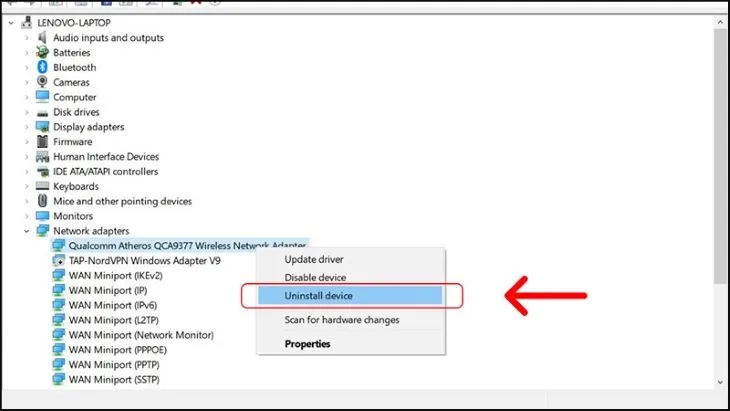 Cài đặt driver mới để cải thiện cách sử dụng WiFi cho máy tính để bàn
Cài đặt driver mới để cải thiện cách sử dụng WiFi cho máy tính để bàn
Kiểm Tra Chế Độ Máy Bay Của Windows
Chế độ máy bay (Airplane mode) trên Windows sẽ tắt tất cả các kết nối không dây, bao gồm cả WiFi và Bluetooth. Đôi khi, người dùng vô tình bật chế độ này mà không biết.
Kiểm tra và tắt chế độ máy bay rất đơn giản:
- Bước 1: Nhấp vào biểu tượng mạng (WiFi hoặc Ethernet) trên thanh tác vụ.
- Bước 2: Một bảng điều khiển nhanh sẽ hiện ra. Tìm nút “Airplane mode” (Chế độ máy bay).
- Bước 3: Nếu nút này đang sáng (thường là màu xanh), nhấp vào để tắt nó. Khi chế độ máy bay được tắt, biểu tượng WiFi sẽ xuất hiện trở lại và bạn có thể kết nối.
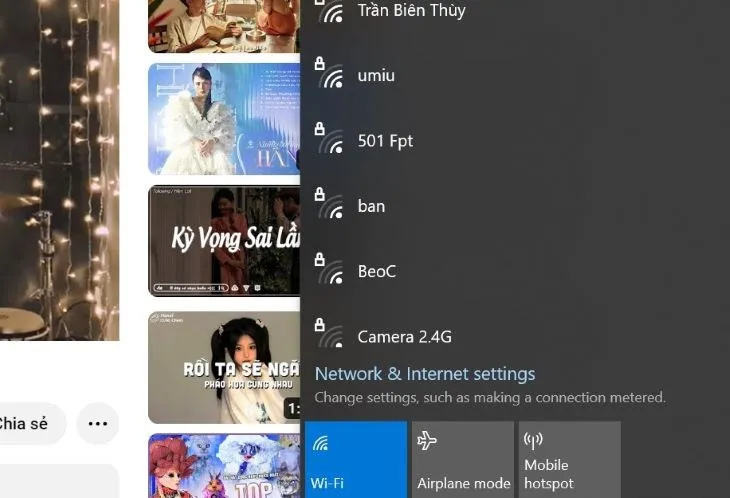 Tắt chế độ máy bay để đảm bảo cách sử dụng WiFi cho máy tính để bàn
Tắt chế độ máy bay để đảm bảo cách sử dụng WiFi cho máy tính để bàn
Sử Dụng Công Cụ Khắc Phục Sự Cố Mạng Windows
Windows có công cụ khắc phục sự cố tích hợp sẵn. Công cụ này có thể tự động phát hiện và sửa chữa nhiều vấn đề mạng.
Để sử dụng công cụ này:
- Bước 1: Nhấp chuột phải vào biểu tượng mạng trên thanh tác vụ.
- Bước 2: Chọn “Troubleshoot problems” (Khắc phục sự cố).
- Bước 3: Hệ thống sẽ chạy quá trình quét và tự động tìm kiếm các lỗi. Công cụ này sẽ cung cấp các gợi ý hoặc tự động áp dụng các bản sửa lỗi. Làm theo hướng dẫn trên màn hình để hoàn tất quá trình.
Tổng Kết
Việc trang bị và cách sử dụng WiFi cho máy tính để bàn ngày nay trở nên dễ dàng và cần thiết hơn bao giờ hết. Với nhiều lựa chọn thiết bị như USB WiFi Adapter, card WiFi PCI-e, bạn hoàn toàn có thể kết nối PC của mình với mạng không dây một cách linh hoạt. Quá trình thiết lập cũng khá đơn giản, có thể thực hiện thông qua thanh tác vụ, cài đặt Windows, Control Panel hoặc thậm chí Command Prompt. Khi gặp sự cố, việc kiểm tra driver, địa chỉ IP, vị trí router hay đơn giản là khởi động lại hệ thống thường là những bước khắc phục hiệu quả. Nắm vững các kiến thức này sẽ giúp bạn duy trì kết nối internet ổn định, tối ưu hóa trải nghiệm làm việc và giải trí trên máy tính để bàn.
Ngày Cập Nhật Mới Nhất: Tháng 10 26, 2025 by Cơ khí Quốc Cường

Chuyên gia cơ khí chính xác tại Cơ khí Quốc Cường – là một trong những công ty hàng đầu Việt Nam chuyên sâu về sản xuất, gia công cơ khí.
